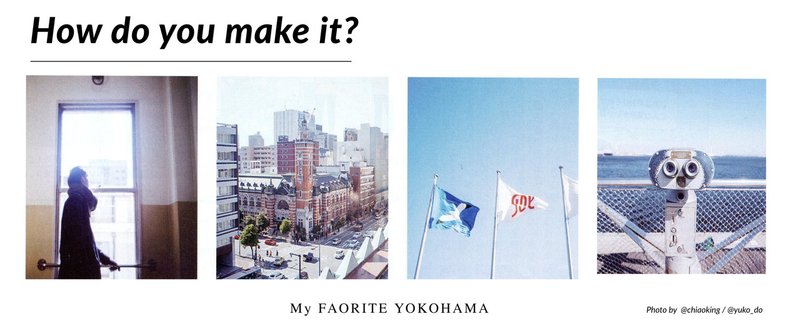
オシャレ写真の作り方 Ⅲ レイアウト(基本)
ちゃんとレタッチしたのに、どうもオシャレに見えない。
あれこれと設定を変えてもダメ。
色味に変化をつけてもどうもしっくりこない……なんてこともあります。
そんなときは思い切って「レイアウト」を変えてみましょう。
複数の写真を並べ替えるだけて、平凡な写真にもインパクトが生まれます。
今回はWebサービスを使った基本的なレイアウトの組み方をご紹介。
いろいろな並び方を試しながら、オシャレな写真を作っていきましょう。
![]()
雑誌に使われているレイアウトをチェックしよう!
どうして雑誌では、写真がオシャレに見えるのでしょうか?
実際に使われている例を見てみましょう。
(※写真は「OZ magazine」 から一部抜粋しています。)
< Sample 01 >
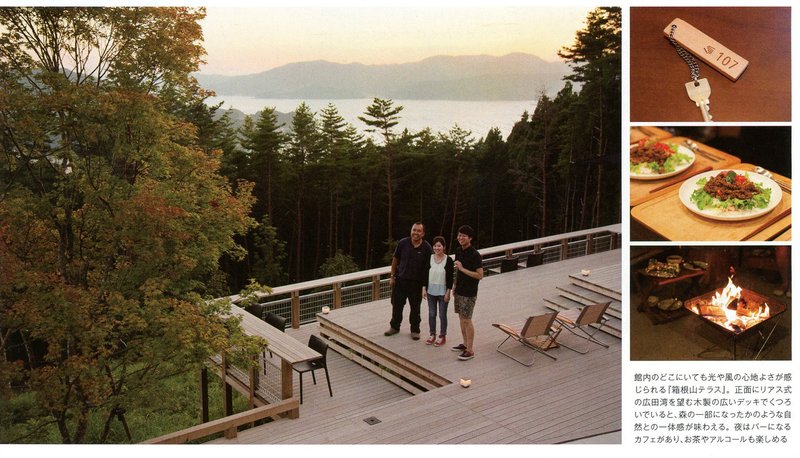
気がつきましたか?
雑誌の場合は、写真が一枚だけでなく、複数使われています。
< Sample 01 >では、まず左側の大きな写真のように「メイン」になるもの。
そして、右側に縦に並んでいる写真のように「サブ」になるものがあります。
もっとも見せたい写真は大きくメインで見せて、次に見せたいものを小さくサブで見せるという手法です。
次の例も見てみましょう。
< Sample 02 >

先ほどの例と同じで、< Sample 02 >もメインとなる写真とサブになる写真が組み合わさっています。
今度は横ではなく、下の方にサブの写真を持ってきているのがポイントです。
こうすると、上から順番に情報が流れるように見えるので、とても見やすいですね。
次の例も見てみましょう。
< Sample 03 >
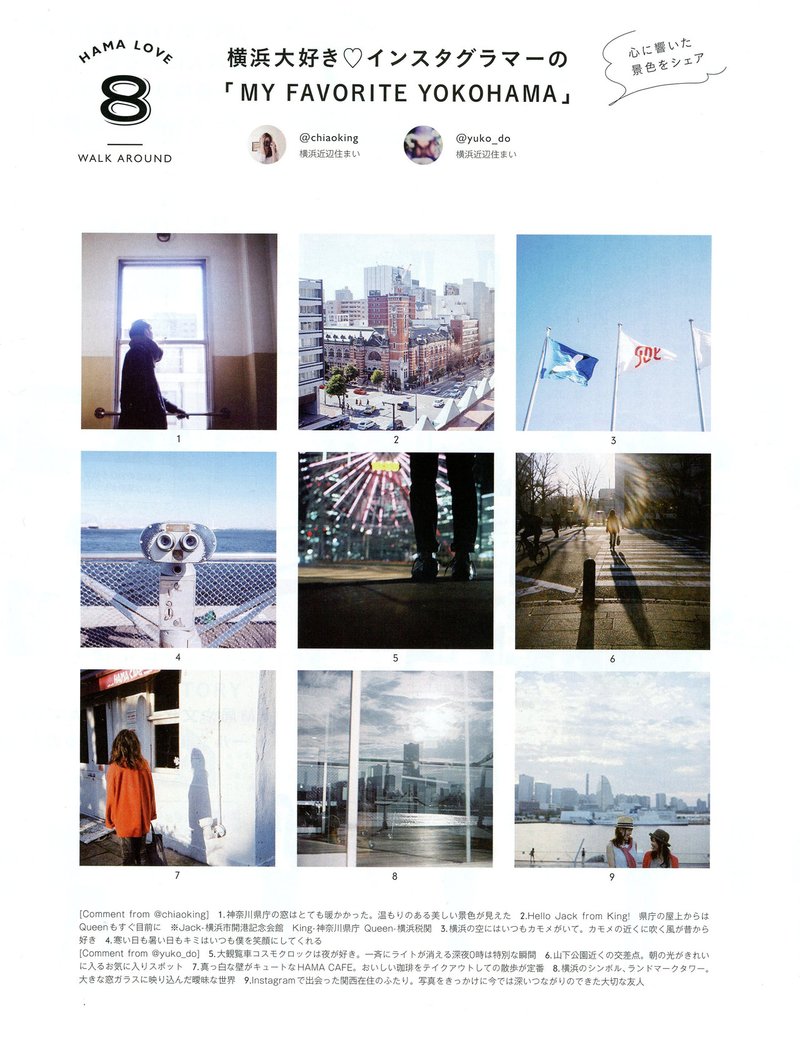
今度はメインとサブの区分けがなく、同じ大きさの写真が並べられています。
見せたい写真が数多くある場合は、このようにいっぺんに写真を見せた方が効果的な場合もあります。
![]()
複数の写真を並べる
これまで見てきた通り、写真をオシャレに見せるには、一枚よりも複数の写真を並べて載せた方が効果的です。
基本的には「メイン」と「サブ」に分け、見せたいものを強調させるようにレイアウトを組んでいくといいでしょう。
ただし、見せたいものが多い場合は、「メイン」と「サブ」に分けずに同じ大きさの写真を並べて見せた方がいい場合もあります。
いずれにせよ、何を伝えたいのかをはっきりさせたうえで最も効果的に見せる方法を選択する必要があります。
![]()
レイアウトを組む
それでは実際にレイアウトを組んでみましょう。
< 準備するもの >
写真(今回は9枚用意します。)
インターネット環境(※Webサービスを利用します。)
![]()
「Free Online Collage Maker」を開きます。
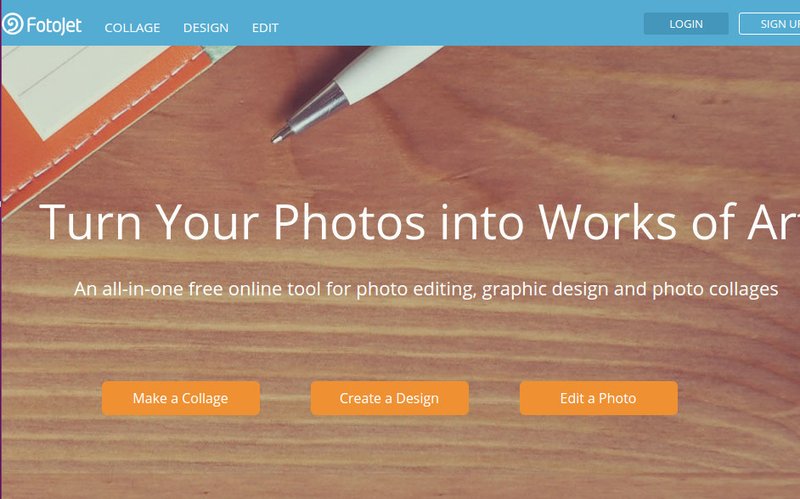
画面を下の方にスクロールさせ、「Photo Grid」を選択します。
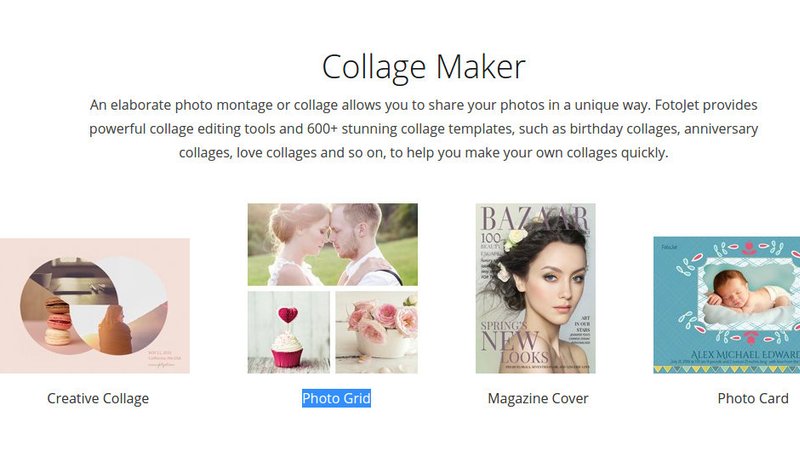

画面右上から「Add Photo」(オレンジ色の部分)を選択します。
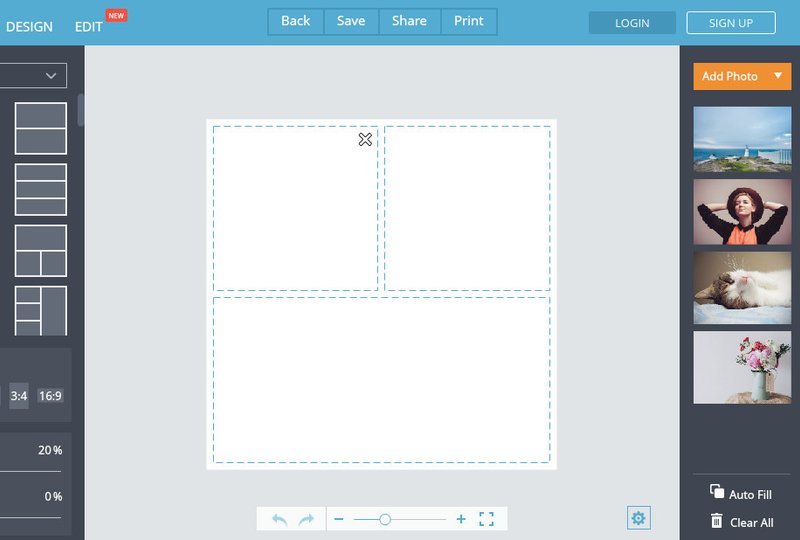
準備した9枚の写真を選択します。
9枚の写真が画面の右側に並びました。
(※画面の下の方に他の6枚が隠れています。スクロールさせるとすべて見えます。)

次に画面左のメニューより、同じ大きさの写真を9つ枚並べられるテンプレートを選択します。
(※テンプレートは画面上に見えているもの以外にも多数用意されています。一番上の「Grid」をクリックしてみてください。)
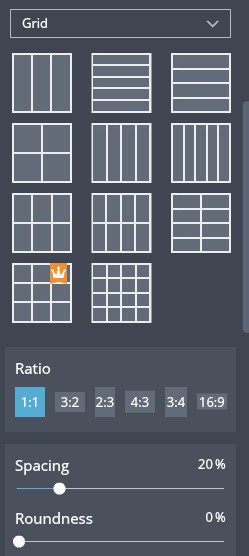
先ほど用意した9枚の写真をドラックしてテンプレートに配置していきます。
9枚すべて並べ終えます。
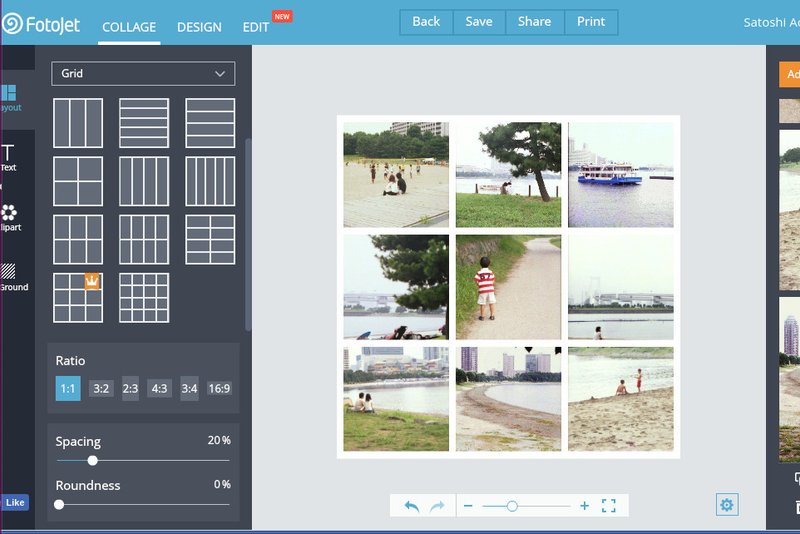
写真はドラックして好きな位置に移動させることができます。
(※選択した写真はズームや回転、位置変更、エフェクトなどのレタッチも可能です。)
配置し終わったら、写真の比率(デフォルトは1:1)を変更します。
今回は縦位置の写真なので、「Ratio」を「2:3」に変更しました。
「Spacing」で余白の幅(デフォルトは20%)を変更することができます。
今回は15%に変更しました。
(※「Spacing」の値をゼロにすると、フチなしの合成写真が出来上がります。)
(※「Roundness」の値を上げると、写真の角を丸くさせることができます。)
以上で終了です。
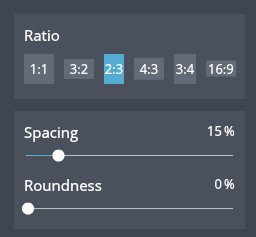
最後に画面上部のメニューにある「Save」ボタンを押し、画像を保存します。
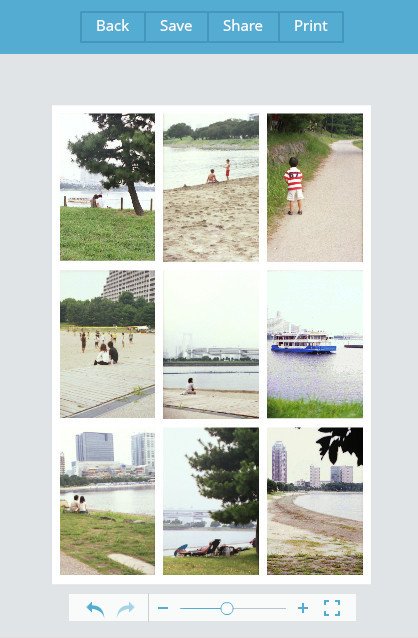
![]()
いろいろなバリエーションを試してみよう
この他にもさまざまなレイアウトを組むことが可能です。
(※下の写真はお台場で撮ったもの。カメラは1963年製の「初代オリンパスペンF」を使用。フィルムからスキャナーで読み取り画像データに変換しています。)
(※下の写真は前回使用したWebサービス「Photo Effects」でエフェクトをかけています。)
< Sample 1 >

< Sample 2 >

< Sample 3 >

レイアウトによって写真の見え方も大分変わるので、いろいろなレイアウトを試してみてください。
次回はこのレイアウトを使った応用テクニックを紹介します。
<続きはこちら>
<前回までの記事>

![]()
< 関連記事 >
![]()

アナログっぽさがたまらない?! 人気急上昇のデジタルトイカメラ まとめ

デジカメより断然おもしろい?! アナログトイカメラ LOMOの世界


![]()

☪ ネットを活用して働く人をサポートする クラウドサポーターズ
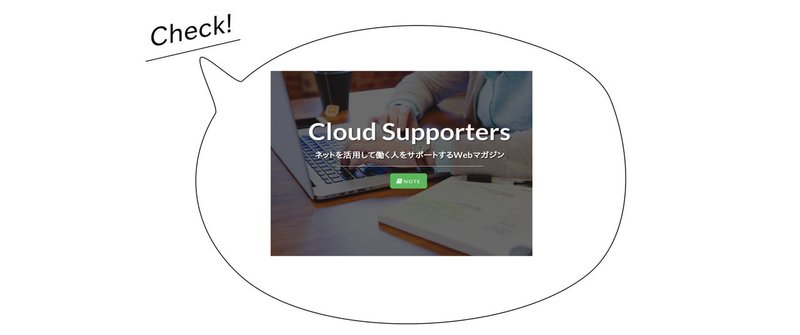
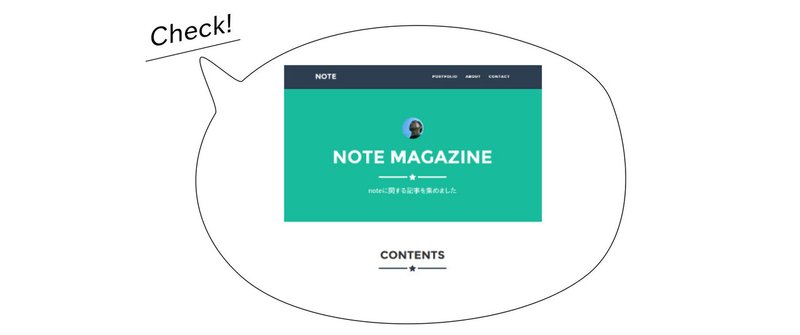

☪ エッセイ 一覧
☪ コラム 一覧
この記事が気に入ったらサポートをしてみませんか?
